Cara menambah ram laptop cukup beragam, mulai dari secara fisik maupun dengan bantuan aplikasi. RAM (Random Access Memory) sendiri, menjadi salah satu komponen vital pada laptop.

Umumnya, kapasitas RAM cepat penuh sehingga mempengaruhi kinerja laptop. Terkadang, untuk membuat kinerjanya makin kencang, RAM kerap dibersihkan, tetapi ada pilihan lain dengan menambah RAM.
Penambahan RAM yang diketahui banyak pengguna adalah mengganti secara fisik atau membongkar laptop. Tetapi, ternyata ada banyak cara yang bisa dilakukan untuk menambah RAM.
Lantas, cara apa saja yang bisa membantu menambah RAM di laptop? Dirangkum dari berbagai sumber, simak ulasan berikut ini.
1. Pastikan slot RAM tidak disolder permanen dan ada slot kosong
Dalam menambah RAM, pastikan cek terlebih dahulu apakah RAM laptop yang dimiliki disolder permanen atau tidak. Pasalnya, beberapa pabrikan baru mulai getol menyolder RAM secara permanen.
Hal ini, berkaitan dengan sistem marketing untuk menuntun konsumen membeli laptop lebih mahal dengan fasilitas RAM yang upgradable.
Jika slot RAM disolder, sudah dipastikan kamu tidak bisa menambah dan menggantinya sendiri jika mengalami kerusakan.
Namun, bila terdapat dua slot dan hanya ada satu slot yang disolder, kamu masih bisa menambah RAM laptop.
2. Pastikan kapasitasnya
Kapasitas RAM sangat penting sehingga pemilik harus mengetahui besar kapasitas RAM pada laptopnya.
Guna mengetahui berapa besar RAM yang tersedia, kamu bisa lihat salah satu RAM yang sudah terpasang.
Rata-rata RAM bawaan pabrik memiliki ukuran minimal 4 GB hingga 8 GB. Bila hendak menambah RAM laptop sendiri, pastikan yang akan dipasang nantinya memiliki ukuran sama.
Hindari mengisi dengan yang ukurannya berbeda karena akan mempengaruhi performa laptopnya.
3. Pastikan jenisnya
Agar menambah RAM laptop berjalan smooth, ada baiknya untuk melihat jenis RAM agar tidak salah beli. Di luar sana, RAM juga sangat bervariasi tergantung dari brand dan tahun pembuatan dari laptop itu sendiri.
Umumnya, laptop buatan sebelum 2019 memakai jenis RAM DDR3, hingga DDR2. Bahkan ada yang masih memakai DDR1 untuk laptop yang lebih tua. Untuk laptop keluaran baru, kebanyakan sudah memakai RAM DDR4.
4. Transfer rate
Tidak kalah penting selain slot, kapasitas, dan jenis, transfer rate juga wajib diketahui sebelum menambah RAM laptop.
Hal ini, berpengaruh terhadap performa perangkat andalanmu. Semakin tinggi transfer rate-nya, semakin cepat pula RAM tersebut bekerja
Perlu diketahui, rata-rata laptop di pasaran memiliki transfer rate bervariasi. Biasanya diberi kode PC di bagian depannya. Misalnya PC 12800, PC 10600, dan PC 5600.
5. Pilih merek sejenis
Terkait brand, sebenarnya bukan keharusan apakah harus memakai yang sama saat upgrade RAM. Bila tetap ingin memakai merek yang berbeda, usahakan kapasitas, jenis, dan transfer rate-nya sama. Supaya tidak bingung, cara amannya adalah membeli dari brand yang sama saja.
6. Upgrade RAM dengan virtual memory
Apabila enggan menambah RAM fisik atau hardware, kamu bisa mengakali upgrade RAM laptop dengan bantuan software bawaan Windows seperti Virtual Memory.
Untuk memorinya sendiri, biasanya mengambil dari hardisk. Namun perlu diingat, memakai virtual memory tentu akan memangkas kapasitas hardisk.
Apabila memori harddisk-mu sudah di level merah, upgrade RAM laptop fisik bisa menjadi solusi. Namun jika kapasitas masih longgar, bisa dimanfaatkan sebagai RAM virtual.
- Klik kanan start menu > Windows Explorer
- Klik kanan pada My Computer > Properties
- Pilih opsi Advance System Settings > Advanced > Settings di kategori Performances > klik tab Advance dan pilih tombol Change
- Hilangkan ceklis pada Automatically manage paging file size for all drivers
- Selanjutnya, pilih partisi yang akan dipakai untuk virtual memory Misalnya 4GB sebagai initial size dan 8 GB untuk maximum size. Klik tombol Ok dan restart laptop dan PC untuk melihat perubahannya.
7. Menggunakan ReadyBoost
Langkah lain yang bisa dicoba untuk meningkatkan kinerja RAM adalah dengan fitur ReadyBoost. Jika sebelumnya virtual memory diambil dari kapasitas hard disk, ReadyBoost meminjam kapasitas dari flashdisk, SD Card, dan memori eksternal lainnya.
- Colokkan USB flashdisk ke laptop hingga dan muncul AutoPlay, pilih Speed up my system
- Jika AutoPlay tidak muncul, pencet Windows + E hingga jendela Windows Explorer muncul. Kemudian klik kanan flashdisk > Properties
- Pilih tab ReadyBoost > Dedicate this device to ReadyBoost
- Jika ingin hanya sebagian kapasitas yang dipakai, Pilih opsi Use this device > masukkan kapasitas yang dipakai > OK
Demikian beberapa tips https://pindahlubang.com/16210-cara-menambah-ram/ cara upgrade RAM laptop yang mudah dan bisa dilakukan sendiri. Cara di atas bisa menjadi alternatif apabila kamu terkendala budget harga RAM laptop yang berada pada kisaran ratusan hingga jutaan Rupiah.
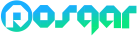




 rexpos
rexpos  malsa
malsa  report
report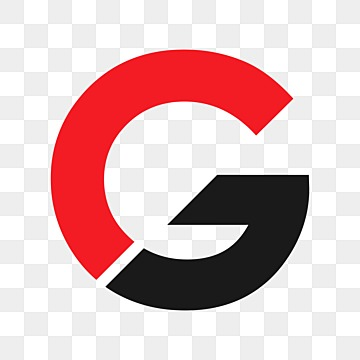 3rut
3rut
 infodunia
infodunia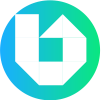 beritau
beritau infonesia
infonesia posgar
posgar ekatsuki
ekatsuki




 Bocah Unik (@bocahunik)
Bocah Unik (@bocahunik) Charger Laptop Tanpa Kabel
Charger Laptop Tanpa Kabel Foto Lebaran bareng Keluarga Yang Anti Mainstream
Foto Lebaran bareng Keluarga Yang Anti Mainstream Unggah foto Berhijab, suzy bikin heboh Fans
Unggah foto Berhijab, suzy bikin heboh Fans Seorang Pria Membuat Helikopter Karena Macet
Seorang Pria Membuat Helikopter Karena Macet Cryonics Membekukan Manusia Agar Hidup Kembali di Masa Depan
Cryonics Membekukan Manusia Agar Hidup Kembali di Masa Depan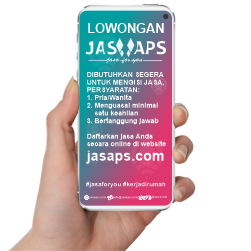
 expos
expos  order
order 




